Googleアナリティクス(GA4)には、分析に便利なグラフなどをまとめて表示してくれる[レポート機能]があることを、おさえておきたい!Googleアナリティクス(GA4)のレポート機能の記事で紹介しました。
この基本的なレポート機能と今回紹介するテクニックとを組み合わせることでGA4の分析の幅を広げることができます。
条件での絞り込み[デバイスで絞り込む]
[Googleアナリティクス(GA4)の特徴]の記事で紹介したようなスマホとパソコンの滞在時間に極端な差がないかなどを分析するには、スマホのデータとパソコンのデータに分割して表示すると便利です。
まずは、レポートの表示をスマホのみのデータにします。
ページ上部の[すべてのユーザー]をクリックします。
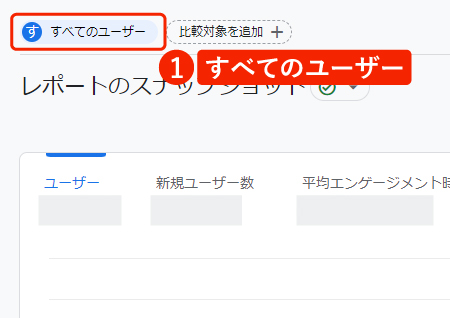
画面右側に表示される条件指定画面で[デバイスカテゴリ]を選び、[mobile]を選択し、[OK]を押します。
最後に[適用]を押すと、表示がスマホのみのデータになります。
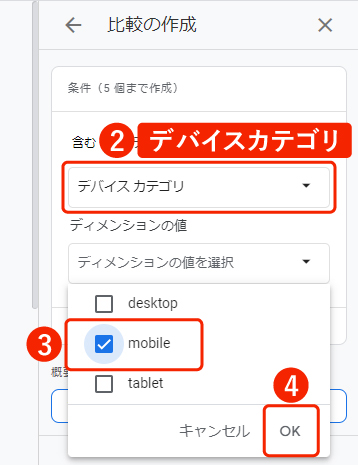
次に、比較データとしてパソコンのみのデータを表示します。
ページ上部の[比較対象を追加]をクリックします。
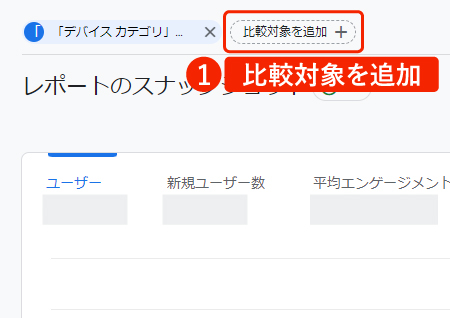
画面右側に表示される条件指定画面で[デバイスカテゴリ]を選び、[desktop]を選択し、[OK]を押します。
最後に[適用]を押すと、表示が更新されてパソコンのみのデータも表示されます。
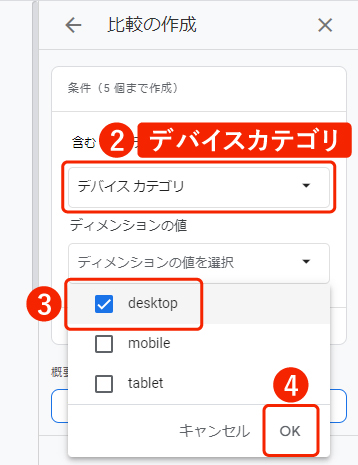
設定が終わったら、[ブックマーク]や[お気に入り]に追加し保存しておくのがおすすめ。
GA4では、URLに絞り込み条件などの情報を追加してくれているため、設定を[ブックマーク]や[お気に入り]から簡単に呼び出せます。
デバイスで2軸分析する
データを分析するときにメイン指標に付け加えることのできるもう一つの指標を[セカンダリディメンション]といいます。
サイトへの流入経路をメインの指標にして、セカンダリディメンションにユーザーが使用している端末を設定するケースを紹介します。
左サイドメニューの[レポート]を押し、[集客]をクリックして、[トラフィック獲得]を選択します。
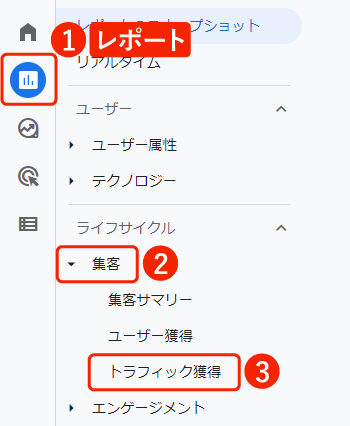
[セッションのデフォルト チャネルグループ]のところにある[+]マークをクリックします。
![[+]マーク](https://aosora1010.com/wp-content/uploads/2023/02/[+]マーク.jpg)
すると、セカンダリディメンションの選択肢が表示されます。
[プラットフォーム/デバイス]をクリックし、[デバイスカテゴリ]を選びます。
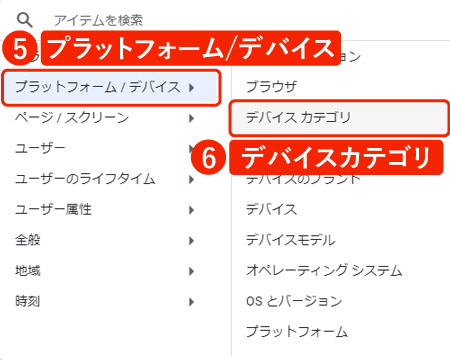
これで[サイトへの流入経路]と[デバイス]の2軸で分析された結果が表示されます。
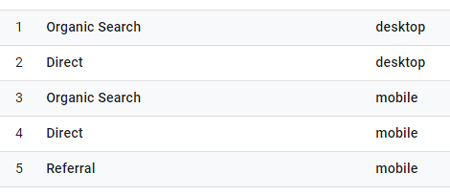
よく使うセカンダリディメンション
Googleアナリティクス(GA4)での分析の際に、よく使うセカンダリディメンションは下表のとおりです。
| 分類 | ディメンション名 | 意味 |
| トラフィックソース | セッションのメディア | アクセスしたときの経路 |
| トラフィックソース | セッションの参照元/メディア | アクセスしたときの遷移元のサービス名 |
| トラフィックソース | ユーザーの最初のメディア | 初めてユーザーがアクセスしたときの経路 |
| トラフィックソース | ユーザーの参照元/メディア | 初めてユーザーがアクセスしたときの遷移元のサービス名 |
| プラットフォーム/デバイス | デバイスカテゴリ | 閲覧者のデバイス(スマホ、パソコン、タブレット) |
セカンダリディメンション設定を保存する
セカンダリディメンション設定を保存するには、ブックマークやお気に入りに追加します。
GA4では、URLに絞り込み条件などの情報を追加してくれているため、[ブックマーク]や[お気に入り]から設定を簡単に呼び出せます。
まとめ
今回紹介した[ユーザーのデバイスなどの条件での絞り込み][セカンダリディメンションを利用した2軸分析][よく使うセカンダリディメンション]、そして、[設定の保存方法]は、Googleアナリティクス(GA4)での分析の幅を広げる有用なものです。
関連記事
出典・参考文献
- 「やりたいこと」からパッと引ける Googleアナリティクス4 設定・分析のすべてがわかる本(著者:小川卓、出版社:ソーテック社)
- Googleアナリティクス4のやさしい教科書。 手を動かしながら学ぶアクセス解析の基本と実践ポイント(著者:山野勉、出版社:エムディエヌコーポレーション)
- Googleアナリティクス(GA4) Web担当者が分析している手順の解説 用語と見方と考え方のレポート_レポートのスナップショット編(Web365)
- いちばんやさしいGoogleアナリティクス4の教本 人気講師が教える行動計測とユーザー理解の基本(著者:山浦直宏 、高田和資、藤田佳浩、出版社:インプレス)